Tela Home
Na tela Home você conseguirá visualizar os pedidos e as principais funções para operar a logística do seu estabelecimento.
No canto superior esquerdo você encontra o Menu, ilustrado por três barras brancas, onde ficam outras funções configuráveis para o seu sistema, seguido pelo nome do seu estabelecimento.
Dentro deste menu, você encontra as seguintes opções: Home, Entregadores, Relatórios, Dashboards, Mapa de Calor, Minha Conta, Usuários, Financeiro, Alterar Senha, Contato, Indique a Foody, Clube de benefícios, Central de Ajuda, Trocar de Conta e Sair.
Ao canto superior direito, você identifica o botão de Notificações, caracterizado por um Sino, onde constará as novidades sobre o sistema ou últimos comunicados.
NAVEGAÇÃO ENTRE ABAS
MAPA
Logo ao acessar o sistema você é apresentado a tela Mapa, que é a sua tela inicial, e por ela você acompanha a chegada dos pedidos e monitora seus entregadores.
Na tela mapa você tem uma barra na lateral esquerda, sentido horizontal, onde aparecerá uma lista com os pedidos recebidos, uma opção para filtrar estes pedidos, juntamente com botões de ação que servirão para te ajudar a fazer modificações nos pedidos e despacha-los
ENTREGAS X ENTREGADORES
A tela Entregadores x Entregas serve para você visualizar os seus pedidos de modo a acompanhar o tempo de aberto deles e a relação de status dos pedidos e das entregas, ou seja, em qual etapa está um determinado pedido e/ou com qual entregador está o pedido.
Nesta tela, é possível identificar a cor de cada status do pedido por uma bolinha colorida que aparecerá ao lado de cada um, para facilitar na identificação visual.
ROTAS
A tela de Rotas serve para que você possa acompanhar qual foi a Rota que o sistema estruturou para que um determinado entregador cumpra com as entregas, mostrando a ordem de entrega, quantos pedidos já foram concluídos e quantos estão em andamento.
FILA DE ENTREGADORES
A Fila de entregadores demonstra a ordem formada pelos entregadores com base ordem de chegada deles à loja. Nela também é possível visualizar quantos pedidos foram despachados para o entregador.
Nesta aba é possível observar um indicador colorido quando um pedido está despachado ou aceito pelo entregador.
Quando ele aceitar um pedido, ele sai da fila porque o sistema identifica que ele está em Rota de entrega.
CAMPOS DE INSERÇÃO DE PEDIDO
Os principais campos exibidos são para o preenchimento do Número do Pedido, do Logradouro (nome da rua ou CEP), o Número da Residência, o Complemento para aquele endereço, e o botão de Adicionar.
Com exceção do campo Complemento, os demais campos citados são obrigatórios para a inserção de um pedido.
Ao lado destes campos, existe uma seta na cor preta sinalizando para baixo, e ao clicar nesta seta, o sistema exibe outros campos para preenchimento e complemento de dados para o pedido.
Estes campos são:
- Pagamento em: escolha a forma de pagamento do pedido.
- Taxa de Entrega: Escolha ou insira a taxa a ser cobrada do Cliente final para a entrega da compra.
- Taxa do entregador: Insira a taxa que será recebida pelo entregador para o cumprimento da entrega.
- Valor do pedido: Campo para registrar o valor total do pedido.
- Telefone do cliente: Registrar telefone ou contato relacionado ao Cliente final.
- Email do cliente: Registrar e-mail relacionado ao Cliente final.
- Nome do cliente: Inserir nome do Cliente que efetuou a compra, ou quem irá recebe-la.
- Detalhes do pedido: DEscrever informações pertinentes como o que é o pedido, quantidade de itens inclusos, etc.
- Observações: Descrever informações complementares ao pedido ou entrega, como necessidade de troco ou para o entregador não buzinar, por exemplo.
- Entrega reversa: Campo utilizado para indicar ao sistema que o processo de entrega é inverso, ou seja, ao invés do entregador ir deixar algo, ele irá buscar algo para devolver ao estabelecimento.
Os campos citados acima não são obrigatórios para a inserção dos pedidos.
BOTÕES DE AÇÃO – Despachar e Traçar Rota
No canto esquerdo, você conta com dois botões para realizar ações nos pedidos.
- Despachar, finalizar ou cancelar entregas: Neste botão você consegue visualizar quais entregadores estão online no seu estabelecimento, sob os status de Livre e Ocupado, e encontra mais duas opções de botões: Marcar Como e Cotar entregas.
- Traçar rota para entregas: Neste botão você pode traçar a rota que o sistema indicou para que a entrega seja feita; basta selecionar o pedido e clicar neste botão, que o sistema exibe uma linha azul no mapa, do ponto da loja até o ponto de entrega, demonstrando o caminho recomendado.
O botão Marcar Como permite que você modifique os status dos pedidos para: Aberto, Pronto, Entregue, Finalizado e Cancelado. Para esta alteração, selecione o pedido, clique no botão de Despachar, escolha o botão Marcar como e clique no status desejado.
O botão Cotar entregas serve para que o cliente Foody Delivery consiga conferir valores para usar o serviço de entregas de outras empresas, como ifood Entrega Fácil, Uber, etc.
As ações de mudança de status e despacho de pedidos podem ser feitas com um ou mais pedidos simultaneamente, basta selecionar os pedidos pela caixa de seleção ao lado deles, ou selecionar a caixa de seleção ao lado de Todos, para que a ação seja feita em todos os selecionados.
FILTROS
Os filtros são uma opção para que os estabelecimentos consigam selecionar de qual maneira deseja visualizar a lista de pedidos.
Pode-se acessar clicando no icone de filtro e aparecerá a opção de selecionar a visão por Entregas, Entregadores, Situação (visualizar os pedidos que estão abertos em determinado status), Estabelecimentos ou Grupos de trabalho; uma vez selecionado alguma destas opções, o cliente clica no botão Aplicar Filtros e o sistema atualiza a tela demonstrando as informações de acordo com o que foi selecionado.
Ao terminar, você pode desfaze-lo clicando novamente na opção Filtro e em seguida na opção Limpar Filtros.
Esta função pode filtrar seus dados pela opções abaixo:
- Entregas : Mostra apenas os balões dos pedidos no mapa, e a lista lateral;
- Entregadores : Mostra apenas os entregadores no mapa;
- Situação : Mostra no seu mapa os balões de pedidos no status selecionado no filtro (como “pronto” ou “despachado”);
- Estabelecimentos : Mostra os estabelecimentos no mapa (opção disponível para Central e Empresas de Entregas);
- Grupos de trabalho : Mostra os grupos de trabalhos no mapa (opção disponível para Empresas de entregas).
CAMPO DE PESQUISA
Quando houver uma quantidade de pedidos muito grande em exibição na tela, os estabelecimentos poderão utilizar o campo de pesquisa para buscar um pedido em específico.
Este campo fica localizado logo abaixo dos botões de Despachar (moto), Filtro e Ações.
Para pesquisar digite o numero do pedido que deseja buscar, o sistema automáticamente irá exibir o pedido em destaque, tanto na tela do mapa quanto na listagem na lateral.
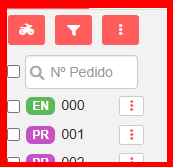
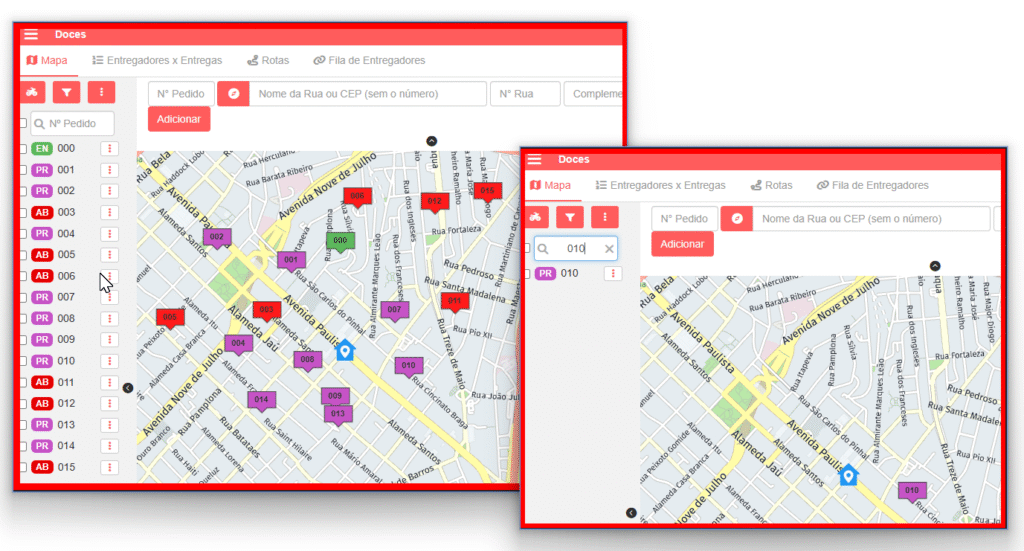
Este campo de busca está disponível na tela home, então se for necessário buscar algum dado específico em outras telas (que não pussam o campo de busca) é possível utilizar o atalho CTRL + F para buscar uma informação na tela.